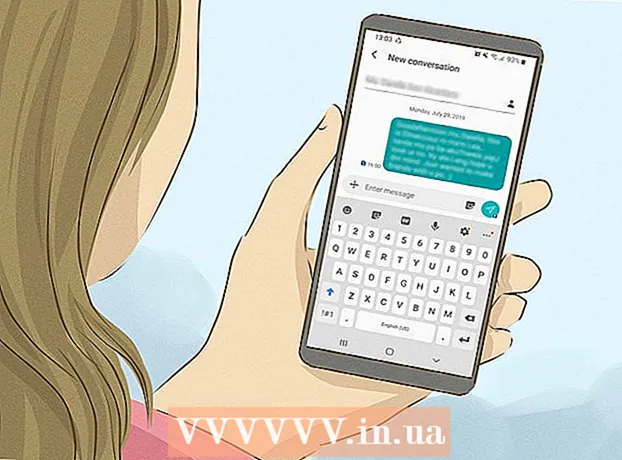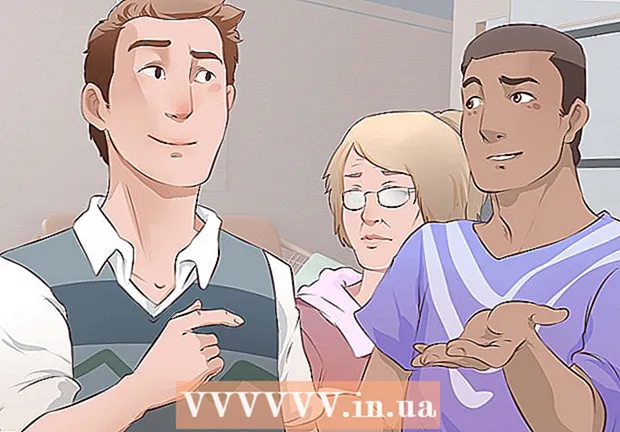Автор:
Marcus Baldwin
Дата На Създаване:
17 Юни 2021
Дата На Актуализиране:
24 Юни 2024

Съдържание
Ако трябва да изчистите данните в WhatsApp, стартирайте приложението WhatsApp → щракнете върху „Настройки“ → кликнете върху „Чатове“ → кликнете върху „Изчистване на всички чатове“ → върнете се към приложението.
Стъпки
Метод 1 от 3: iOS
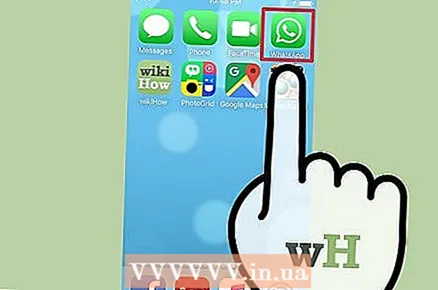 1 Стартирайте приложението WhatsApp.
1 Стартирайте приложението WhatsApp. 2 Щракнете върху бутона Настройки. Той се намира в долния десен ъгъл на екрана.
2 Щракнете върху бутона Настройки. Той се намира в долния десен ъгъл на екрана.  3 Щракнете върху Чатове.
3 Щракнете върху Чатове. 4 Щракнете върху Изчистване на всички чатове. Това действие ще изтрие съобщенията, които се съдържат във всички чатове на устройството.
4 Щракнете върху Изчистване на всички чатове. Това действие ще изтрие съобщенията, които се съдържат във всички чатове на устройството. - Изберете тази опция, ако искате да запазите историята на чата си без съобщения, така че програмата да заема по -малко памет.
 5 Щракнете върху бутона Настройки. Той се намира в горния ляв ъгъл на екрана. Сега данните от WhatsApp са изтрити от вашето устройство.
5 Щракнете върху бутона Настройки. Той се намира в горния ляв ъгъл на екрана. Сега данните от WhatsApp са изтрити от вашето устройство.
Метод 2 от 3: Android
 1 Стартирайте приложението WhatsApp.
1 Стартирайте приложението WhatsApp. 2 Натиснете бутона ⋮. Той се намира в горния десен ъгъл на екрана.
2 Натиснете бутона ⋮. Той се намира в горния десен ъгъл на екрана.  3 Щракнете върху Настройки.
3 Щракнете върху Настройки.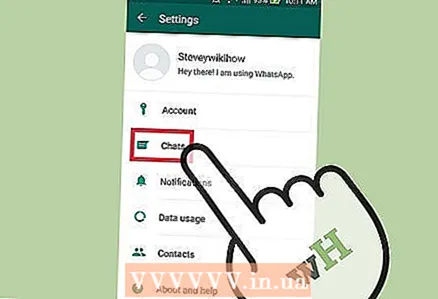 4 Щракнете върху Чатове.
4 Щракнете върху Чатове. 5 Щракнете върху История на чата.
5 Щракнете върху История на чата. 6 Щракнете върху Изчистване на всички чатове. Това действие ще изтрие съобщенията, които се съдържат във всички чатове на устройството.
6 Щракнете върху Изчистване на всички чатове. Това действие ще изтрие съобщенията, които се съдържат във всички чатове на устройството. - Изберете тази опция, ако искате да запазите историята на чата си без съобщения, така че програмата да заема по -малко памет.
 7 Натиснете бутона ←. Той се намира в горния ляв ъгъл на екрана. Сега данните от WhatsApp са изтрити от устройството ви с Android.
7 Натиснете бутона ←. Той се намира в горния ляв ъгъл на екрана. Сега данните от WhatsApp са изтрити от устройството ви с Android.
Метод 3 от 3: Настолен компютър
 1 Стартирайте приложението WhatsApp.
1 Стартирайте приложението WhatsApp. 2 Изберете чат.
2 Изберете чат.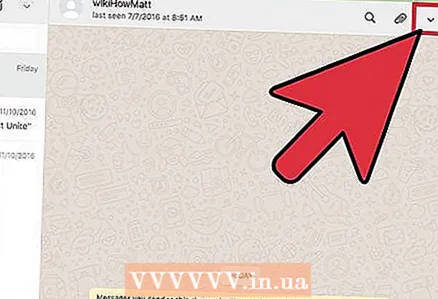 3 Натиснете бутона v. Намира се в горния десен ъгъл на прозореца.
3 Натиснете бутона v. Намира се в горния десен ъгъл на прозореца.  4 Щракнете върху Изчистване на чата. Това действие ще изтрие съобщенията, съдържащи се в избрания чат.
4 Щракнете върху Изчистване на чата. Това действие ще изтрие съобщенията, съдържащи се в избрания чат.  5 Щракнете върху Изтриване на чата. Това действие ще изтрие избрания чат и всички съобщения, които съдържа, от компютъра.
5 Щракнете върху Изтриване на чата. Това действие ще изтрие избрания чат и всички съобщения, които съдържа, от компютъра.  6 Щракнете върху Готово. Името на контакта ще бъде променено за всички приложения, които използват Контакти в Mac OS.
6 Щракнете върху Готово. Името на контакта ще бъде променено за всички приложения, които използват Контакти в Mac OS. - Повторете тези стъпки за всички съобщения или чатове, които искате да изтриете.
Съвети
- Включете архивирането на чатове, за да запазите разговорите в Google Диск или iCloud, ако искате да ги възстановите по -късно.